Eftersom Windows 8 och Windows 8.1 är två plattformar utformade speciellt för pekbaserade enheter, kommer hanteringen av dina dagliga uppgifter att vara annorlunda eftersom du användes när du pratade om äldre versioner av Microsoft OS. Därför kan det vara svårt att stänga appar på Windows 8, 8.1, speciellt om du inte har någon aning om samma operation.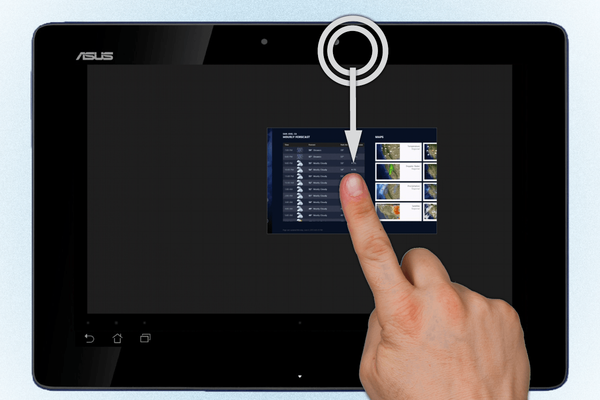
Som du vet tillhandahåller Microsoft två olika versioner av sitt Windows 8-system, beroende på vilket användargränssnitt du väljer: kakelbaserat tunnelbanegränssnitt och normalt skrivbordsläge. Med skrivbordsläget kommer du att kunna öppna, minimera och stänga dina appar med den klassiska metoden (du har "x" -ikonen tillgänglig) men när du kommer till tunnelbanegränssnittsläget har apparna inte det klassiska gränssnittet, vilket betyder att du inte kan stänga dem på det traditionella sättet.
Hur som helst, Microsoft designade sitt Windows 8 och Windows 8.1 OS när det gäller användbarhet och bärbarhet. Således kommer alla appar inte att sakta ner din maskin - även när du inte använder en viss app kommer samma fortfarande att köras i bakgrunden och efter en kort stund stänger Windows-systemet automatiskt det nämnda verktyget. Men om du vill stänga alla dina appar eller en viss programvara, direkt efter att du har använt den, bör du ta en titt över riktlinjerna nedan, eftersom jag kommer att visa dig hur du snabbt stänger appar i Windows 8 och Windows 8.1.
Så här stänger du appen på Windows 8, 8.1 och RT
Det enklaste sättet att stänga en viss app på är att flytta markören (eller dra den från skärmens överkant till botten) till toppen av appfönstret; då blir din markör en hand och sedan måste du vänsterklicka och hålla musen medan du drar appen till botten av skärmen.
Om du vill stänga flera appar samtidigt flyttar du markören till det övre vänstra hörnet av appfönstret. En lista med öppnade appar visas sedan; högerklicka bara på appen du vill stänga och välj “stäng”.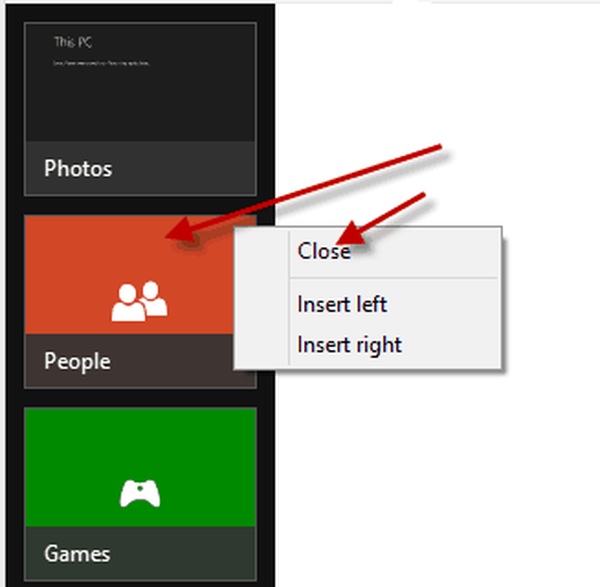
Naturligtvis kan du också använda Aktivitetshanteraren för att avsluta olika processer och till och med "ALT + F4" -kombinationen för att stänga en viss app (men inte alla appar upptäcker ALT + F4-tangentbordskombinationen). Så välj den metod du föredrar mest och hantera enkelt vilken app du vill, oavsett om du använder en pekbaserad enhet eller en stationär eller bärbar Windows 8, Windows 8.1 eller Windows RT-maskin.
Det var allt för nu; om du har frågor eller andra problem relaterade till detta ämne, tveka inte och dela dina tankar med oss - använd kommentarfältet nedanför i den frågan.
- Windows 8 tips
 Friendoffriends
Friendoffriends


